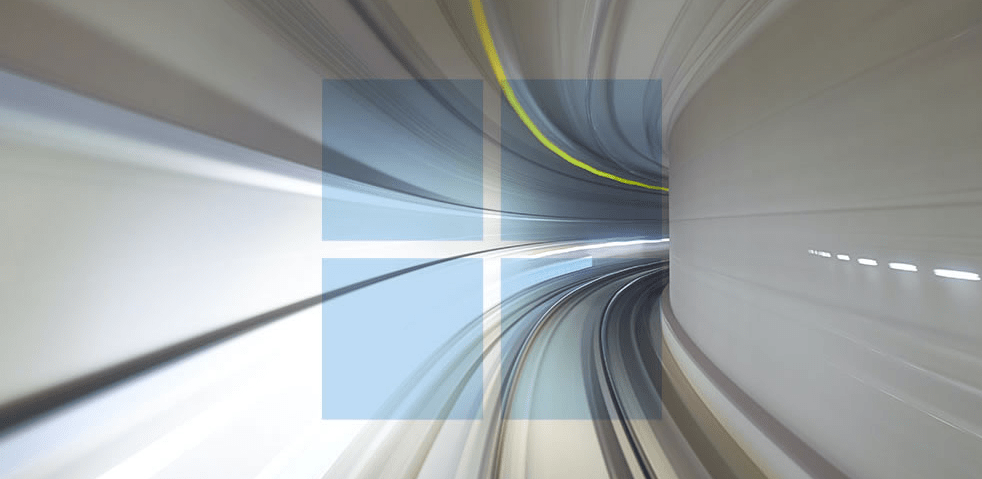Seguro que en alguna ocasión has andado corto de espacio en disco, que esos 256, 512 o incluso 1TB de disco SSD se queda corto cuando comienzas a instalar videojuegos o descargar capítulos de series.
Para tener más espacio en disco ello tienes dos métodos, el primero requiere una inversión, de dinero y de tiempo ya que se trata de cambiar la unidad por otra de mayor tamaño.
La segunda forma o método es gratuita, no cuesta nada y es la que te vamos a mostrar en este artículo y aunque ya te adelanto que no conseguirás maravillas, aunque si que podrás conseguir recuperar entre el 2 y el 5% de la capacidad total del disco.
Cambiar la unidad de almacenamiento por otro mayor
Al final siempre andas pensando en cambiar el disco del PC por otro mayor, claro que eso además de costar una buena suma de dinero no será siempre posible, algunos PCs sobre todo algunos portátiles no permiten que uno por si mismo se haga el cambio de la unidad.
Otra solución sería añadir un segundo disco donde instalar los juegos, pero claro, si seguimos con la historia del portátil no todos llevan un segundo espacio para un disco adicional.
Liberar espacio en Windows de forma gratuita
Nosotros tenemos la solución a los problemas de disco iniciales, con la que podrás recuperar desde 1 a 15 Gb de espacio, la cantidad dependerá de tu sistema y sobre todo del uso que haces de él.
Pues bien, que sepas que Windows, incluido Windows 11 es bastante descuidado con la optimización de disco y puede dejarse gigabytes ocupados con información necesaria.
Esta información sobrante es la que vamos a borrar, eliminar de tu equipo para así conseguir liberar espacio en disco.
La mayoría de estos gigas serán archivos de actualización, se conservan de forma automática por si llegado el caso hay que hacer un «roll back» es decir que si el sistema no anda bien con las últimas actualizaciones se pueda volver a la sistema anterior de Windows.
Pues bien, cuando te has bajado e instalado algún parche con Windows Update y llevas varios días funcionando bien puedes liberar ese espacio ocupado del disco sin mayores problemas, en mi caso, en el de este portátil en el que estoy escribiendo en estos momentos, he conseguido liberar la friolera de más de 9 gigabytes de información.
Para realizar esta operación de optimización del disco deberás dirigirte a la configuración del PC.
Dentro de las opciones de configuración Ve a la primera, «Sistema» dentro de ella, pulsa sobre «Almacenamiento», ahora tocará esperar un ratito, pueden ser 5 segundos 10 o casi un minuto, dependerá de la configuración de tu PC
Finalmente se te mostrará algo como lo siguiente:
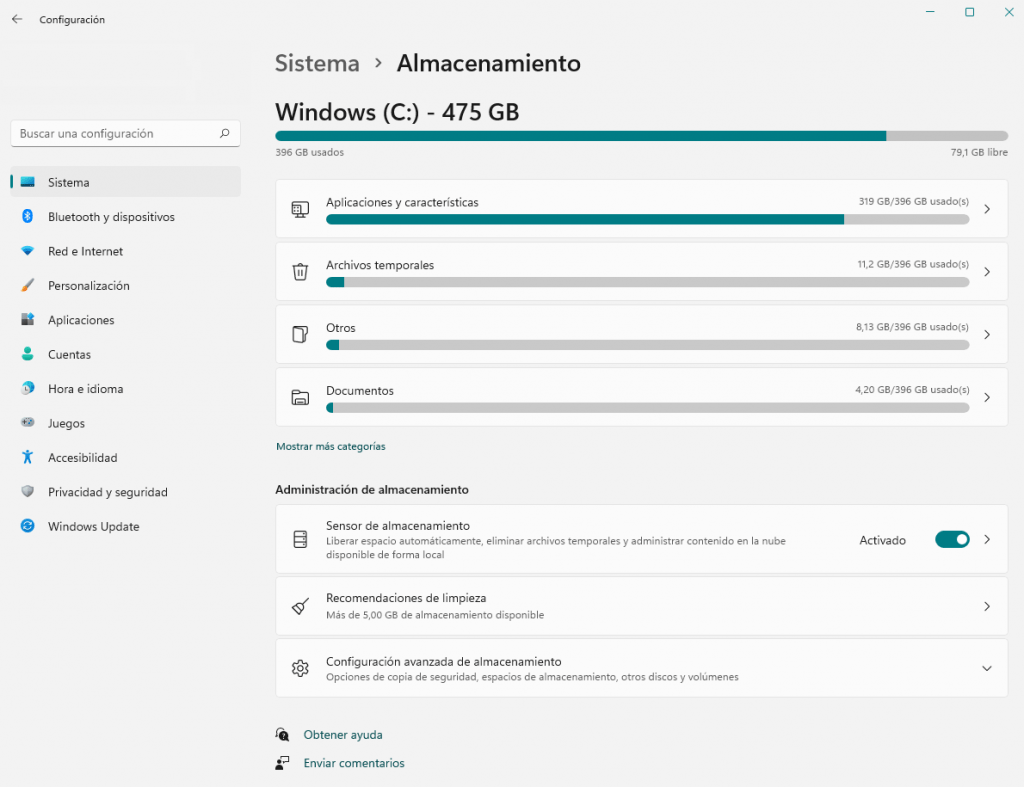
En esta pantalla fíjate en «Archivos temporales» que es donde queremos acceder, pulsa sobre él y verás algo así como lo siguiente:
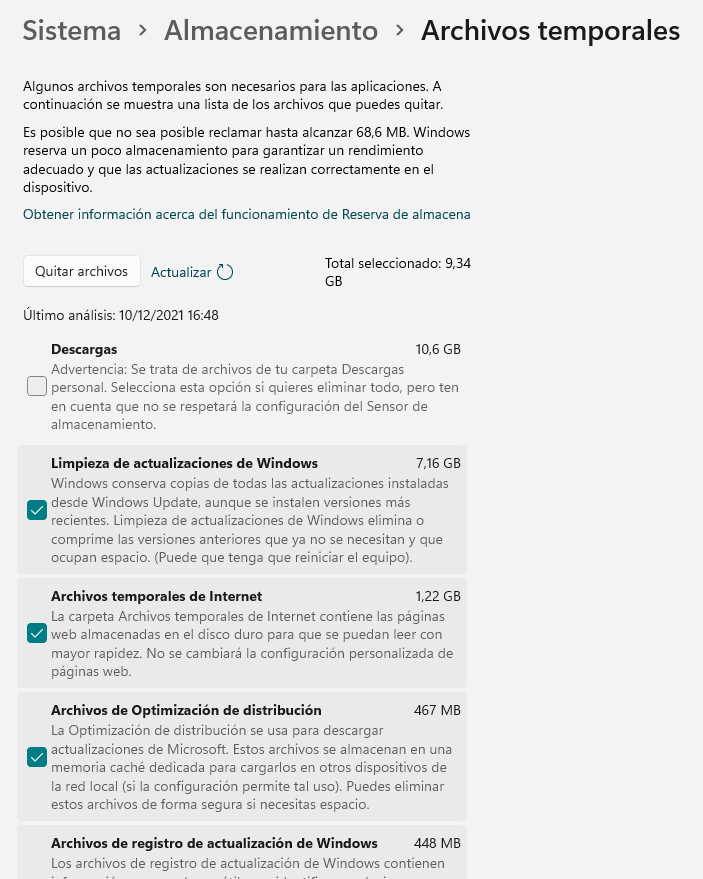
Nada más y nada menos que son 9,34 Gb lo que voy a recuperar en mi disco de 475 Gb y es que Windows tiene muchos pero que muchos archivos temporales fruto de la navegación por internet y de la constante actualización a la que somete a su sistema operativo.
No voy a marcar la casilla de descargas ya que ahí tengo bastantes archivos que deseo conservar.
Pulsamos sobre el botón de «Quitar archivos» y comenzará la optimización de la unidad:

El proceso puede tardar unos cuantos minutos, dependiendo de la cantidad que tengas por limpiar, te aparecerá en pantalla un indicador de progreso bajo el título «Purgando: Limpieza de actualizaciones de Windows»
Una vez finalizado habrás conseguido limpiar tu unidad de la forma correcta y disfrutar ahora de un mayor espacio de disco.